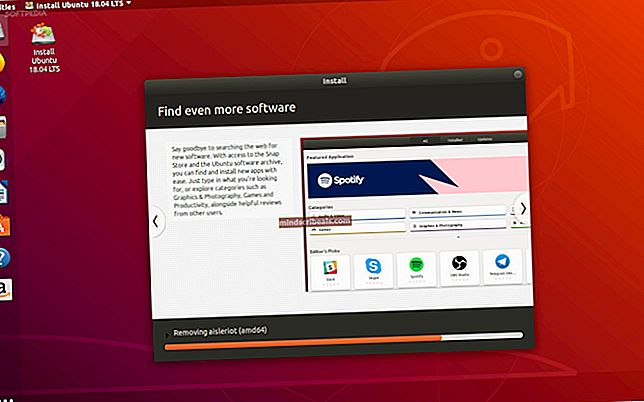Ako odomknúť a zakoreniť Razer 2 pomocou aplikácie Magisk
Razer 2 je jedným z najhorúcejších dostupných herných telefónov. Má Snapdragon 845 SoC, 8 GB RAM a 64 GB interného úložiska. Originálny telefón Razer bol hračkou na nasmerovanie a pre Razer 2 to nie je iné, pretože Razer práve vydal oficiálne továrenské obrázky. Rootu môžeme dosiahnuť odomknutím bootloaderu Razer 2 a blikaním opraveného súboru boot.img od spoločnosti Magisk.
V tejto príručke Appuals vám ukážeme, ako odomknúť a vykoreniť Razer 2, len postupujte opatrne podľa našich pokynov a komentujte, ak počas procesu narazíte na problémy!
Varovanie: Tento proces spočíva v odomknutí bootloaderu, ktorý obnoví výrobné nastavenia vášho Razer 2 a vymaže všetky osobné údaje. Pred pokračovaním si zálohujte dôležité údaje!
Požiadavky
- ADB a Fastboot (pozri Sprievodca vizuálmi Ako nainštalovať ADB na Windows)
- Pôvodný továrenský obrázok
- Magisk Manager
Odomknutie bootloaderu Razer 2
- Prvým krokom je odomknutie bootloaderu. Prejdite do časti Nastavenia> Informácie o telefóne> klepnite na Číslo zostavy Sedemkrát odomknite režim vývojára.
- Teraz choďte na Nastavenia> Možnosti pre vývojárov> povoliť Ladenie USB a Odomknutie OEM.
- Spustite terminál ADB na počítači (podržte kláves Shift + kliknite pravým tlačidlom myši v hlavnom priečinku ADB a kliknite na položku „Otvoriť príkazové okno tu“).
- Pripojte svoj Razer 2 k počítaču cez USB k počítaču, akceptujte dialógové okno párovania ADB na obrazovke Razer 2 a v type terminálu ADB: zariadenia adb
- Terminál ADB by mal zobrazovať sériové číslo vášho zariadenia. Ak sa zobrazuje správa „Zariadenie offline“ alebo „Nenašli sa žiadne zariadenia“, bude možno potrebné vyriešiť problém s ovládačmi USB (skúste nainštalovať ovládače USB USB od spoločnosti Google - sú vyvinuté pre zariadenia Google Nexus, ale používatelia ich potvrdili, že môžu pracovať aj so zariadeniami Razer). Alebo skúste iný kábel USB / znova pripojte USB pripojenie.
- Ak zariadenia adb vrátili sme sériové číslo vášho zariadenia, môžeme pokračovať. Do terminálu ADB jednoducho zadajte: bootloader reštartu adb
- Razer 2 sa reštartuje na obrazovku režimu sťahovania. Teraz môžete zadať ADB: blikanie rýchleho odomknutia
- Váš Razer 2 vás požiada o potvrdenie, takže súhlasíte, ak chcete pokračovať. Váš bootloader sa odomkne a vaše zariadenie sa vráti do pôvodného stavu. Po dokončení procesu môžete reštartovať systém Android.
- Po návrate do systému Android budete musieť dokončiť sprievodcu nastavením systému Android. Po dokončení znova povoľte ladenie USB v možnostiach pre vývojárov, ako to bolo predtým.
Zakorenenie Razer 2 s programom Magisk
- Stiahnite si továrenský obraz z časti Požiadavky v tejto príručke a zrušte jeho archiváciu. Extrahujte súbor boot.img, ktorý sa nachádza v archíve, a skopírujte ho na SD kartu vášho Razer 2.
- Stiahnite a nainštalujte si program Magisk Manager - uistite sa, že je nainštalovaný do interného úložiska, nie na kartu SD.
- Spustite program Magisk Manager a klepnite na „Patch Boot Image File “, potom vyberte súbor boot.img, ktorý ste predtým preniesli do telefónu.
- Keď Magisk Manager opraví súbor boot.img, bude mať názov „patched_boot.img“ - preneste ho späť do počítača a umiestnite ho do hlavnej cesty ADB (v rovnakom priečinku ako ADB.exe).
- Naštartujte Razer 2 do režimu Fastboot (vypnite ho a potom podržaním zníženia hlasitosti + napájania reštartujte počítač do režimu rýchleho spustenia).
- Keď ste v režime Fastboot, zadajte do počítača terminál ADB: fastboot flash boot patched_boot.img
- Ak narazíte na problém, pravdepodobne budete musieť určiť, do ktorého slotu sa má flashovať súbor patched_boot.img (nemusí vždy zvoliť správny slot automaticky). Za týmto účelom zadajte terminál ADB: adb shell getprop ro.boot.slot_suffix
- To by sa malo vrátiť tiež _a alebo _b - podľa toho, ktorý vráti, je slot, do ktorého musíme flashovať. Takže v tomto prípade zmeníte blikajúci príkaz na: fastboot flash boot_a patched_boot.img (alebo _b, ak to bol slot vrátený).
- Po úspešnom načítaní súboru patched_boot.img reštartujte Razer 2 a spustite program Magisk Manager. Malo by potvrdiť, či bolo vaše zariadenie úspešne rootované. Keby to bolo, nie prijímajte aktualizácie OTA vpred, inak sa môžu stať zlé veci (bootloops, najčastejšie).
To je všetko! Vezmite prosím na vedomie úradník Port TWRP pre Razer 2 ešte nie je k dispozícii, ale pravdepodobne nájdete neoficiálne prístav. V každom prípade aktualizujeme tento článok tak, aby obsahoval blikajúce pokyny TWRP raz oficiálne TWRP port bude k dispozícii.
Značky android Razer Root